排列工具窗口
默认情况下,工具窗口附加到主窗口的边缘。您可以分离它们以用作单独的窗口,如工具窗口视图模式中所述。
移动工具窗口
单击并拖动工具窗口栏上的工具窗口按钮。
或者,您可以单击工具窗口选项菜单
或右键单击工具窗口标题栏,然后在移动到下选择工具窗口的附加位置。
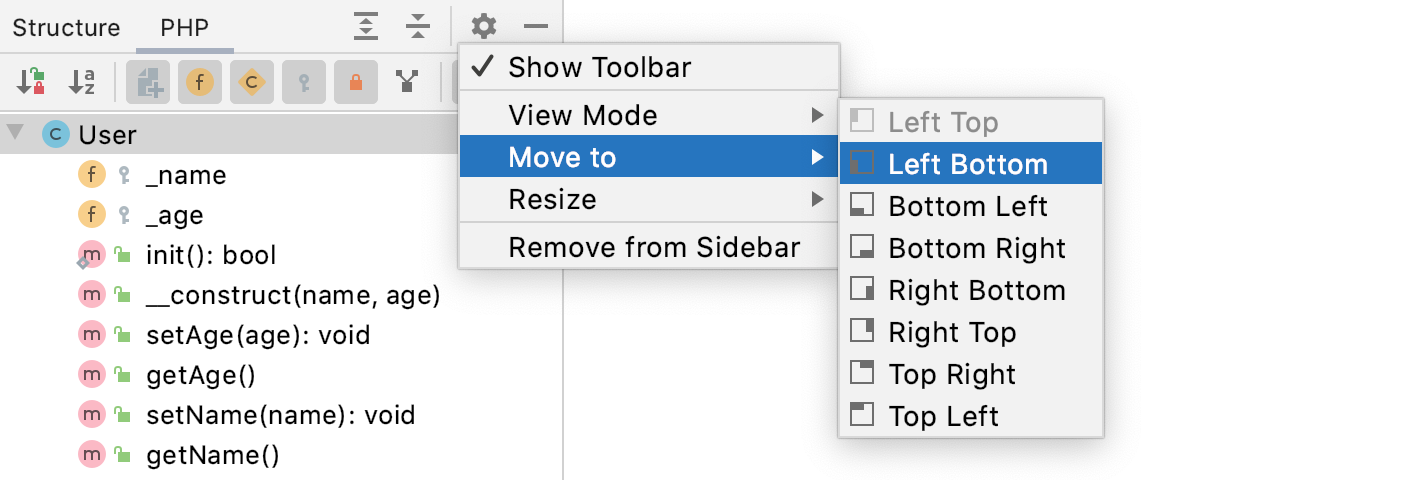
调整工具窗口的大小
单击并拖动工具窗口的边框。
要调整活动工具窗口的大小,请按Ctrl+Alt+Shift+Left、Ctrl+Alt+Shift+Right、Ctrl+Alt+Shift+Up,或使用Ctrl+Alt+Shift+Down下的主菜单操作。。
要将工具窗口拉伸到最大宽度或高度,请按Ctrl+Shift+Quote或选择从主菜单
恢复工具窗口的默认排列
从主菜单中,选择或按Shift+F12。
保存工具窗口的排列
从主菜单中,选择。
针对宽屏显示器进行优化
PhpStorm 提供了几个选项来优化工具窗口在宽屏显示器上的定位。
在Settings/Preferences对话框 ( Ctrl+Alt+S) 中,选择Appearance & Behavior | 外观。
在Tool Windows下,配置以下内容:
宽屏工具窗口布局:通过限制水平工具窗口的宽度,最大化垂直工具窗口的高度。
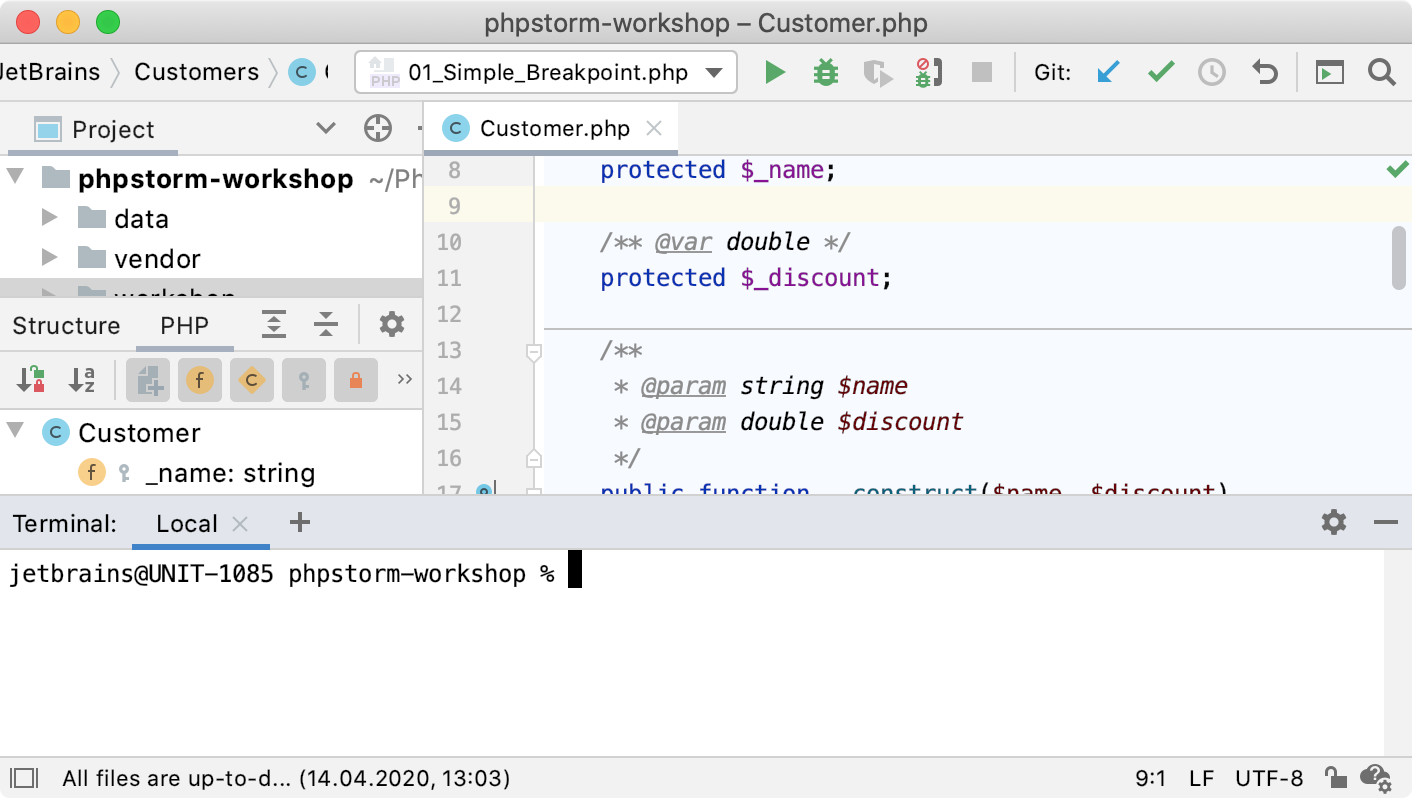
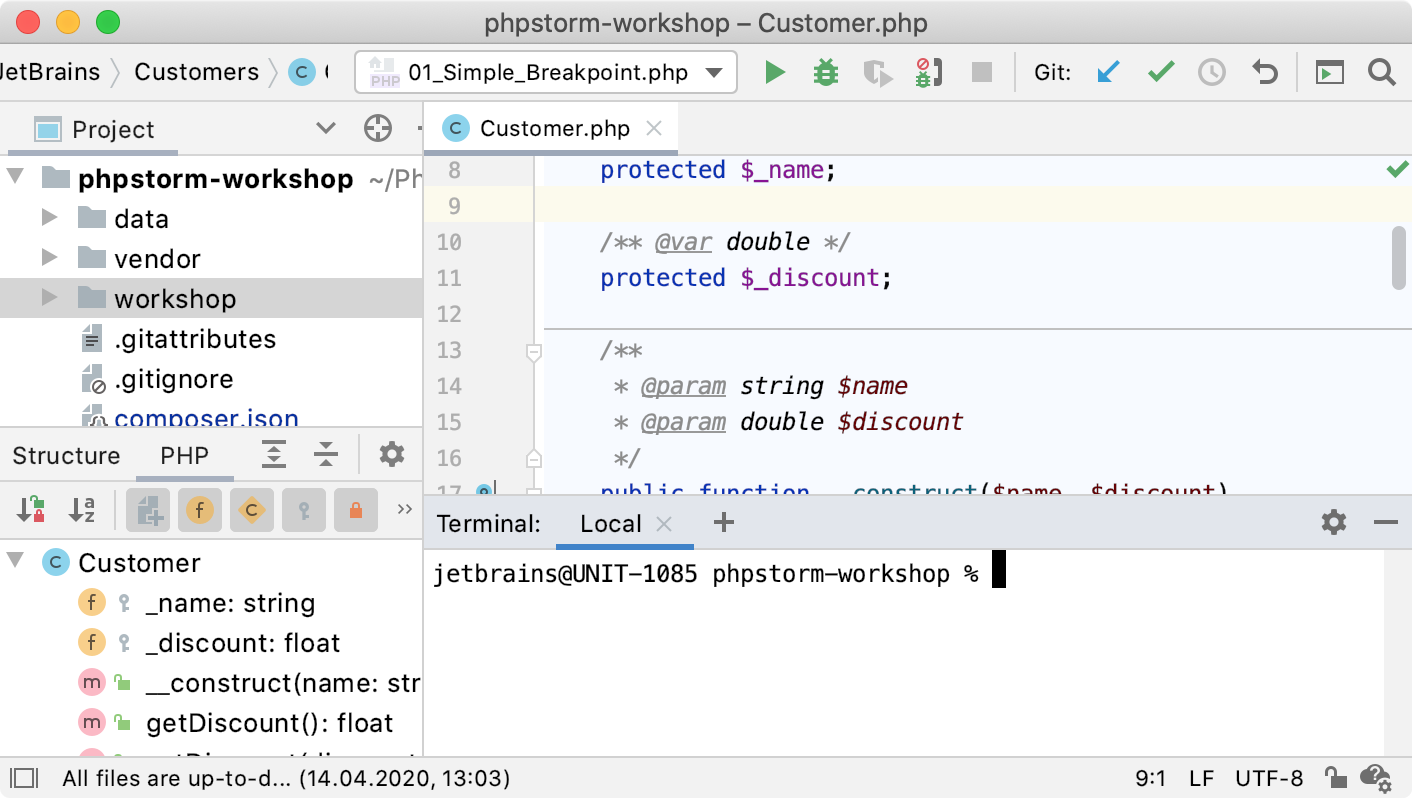
左侧的并排布局和右侧的并排布局:在两列中显示垂直工具窗口,它们连接到顶部和底部边缘,而不是相互堆叠。
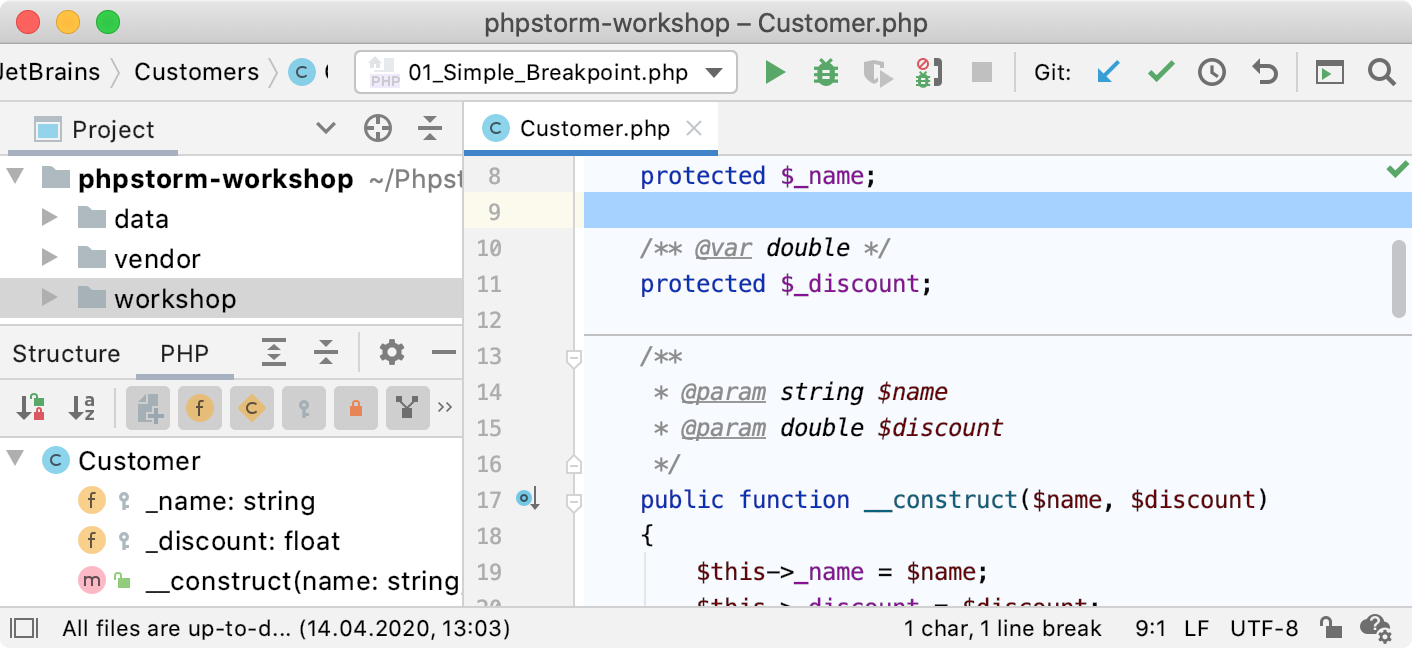
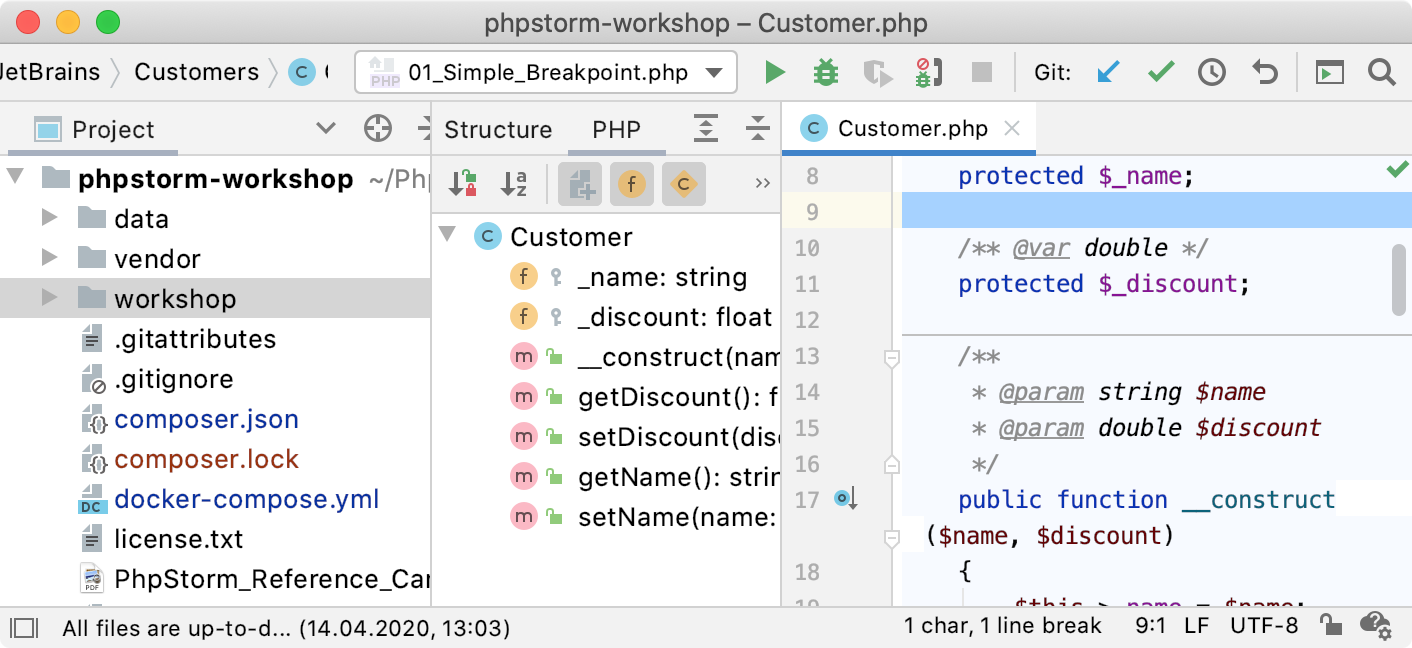
单击确定以应用更改。
最后修改:2021 年 12 月 23 日